Mitä tietää
- Valitse dia, jonka haluat tallentaa kuvana, ja siirry sitten kohtaan Tiedosto > Tallenna nimellä (PC) tai Tiedosto > Viedä (Mac).
- Valitse sijainti ja tiedoston nimi ja valitse sitten Tallenna tyyppinä ja valitse kuvamuoto (GIF, JPEG, PNG, TIFF, BMP tai WMF).
- Tallenna ja vie dia.
Tässä artikkelissa kerrotaan, kuinka PowerPoint-dia tallennetaan kuvana, jotta voit tarkastella sitä missä tahansa kuvankatseluohjelmassa tai tuoda sen asiakirjoihin ja laskentataulukoihisi. Ohjeet koskevat PowerPoint 2019, 2016, 2013, 2010; PowerPoint for Microsoft 365, PowerPoint Online ja PowerPoint for Microsoft 365 for Mac, PowerPoint 2019 for Mac ja PowerPoint 2016 for Mac.
Valitse PowerPoint-diojen kuvamuoto
Jos haluat viedä PowerPoint-dioja kuviin, sinun tarvitsee vain valita dia ja valita kuvamuoto. Tallenna vain yksi dia kuvan kanssa tai luo useita kuvia tallentamalla jokainen dia eri kuvatiedostoon. PowerPoint-diojen tallentaminen kuvina:
-
Tallenna PowerPoint-esitys PPTX- tai PPT-muodossa ennen diojen muuntamista kuviksi, jotta et menetä työtäsi.
-
Valitse dia, jonka haluat tallentaa kuvana. Jos haluat muuntaa kaikki diat kuviksi, valitse mikä tahansa dia.
-
Valitse Tiedosto > Tallenna nimellä. Valitse PowerPoint for Macissa Tiedosto > Viedä.
-
Valitse paikka, johon haluat tallentaa tiedoston, ja anna kuvatiedostolle nimi.
-
Valitse Tallenna tyyppinä alanuoli näyttääksesi luettelon tiedostomuodoista. Oletusarvoisesti PowerPoint-esitys (*.pptx) näkyy tekstiruudussa. Käytä Macissa Tiedostomuoto-kohdan vieressä olevaa valikkoa.
-
Valitse kuvamuoto, jossa haluat tallentaa esityksesi. Valitse GIF, JPEG, PNG, TIFF, BMP tai WMF.
-
Valitse Tallentaa. Valitse jompikumpi PowerPoint for Macista Tallenna jokainen dia tai Tallenna vain nykyinen diaja valitse sitten Viedä.
-
Valitse, haluatko viedä Kaikki diat tai Vain tämä.
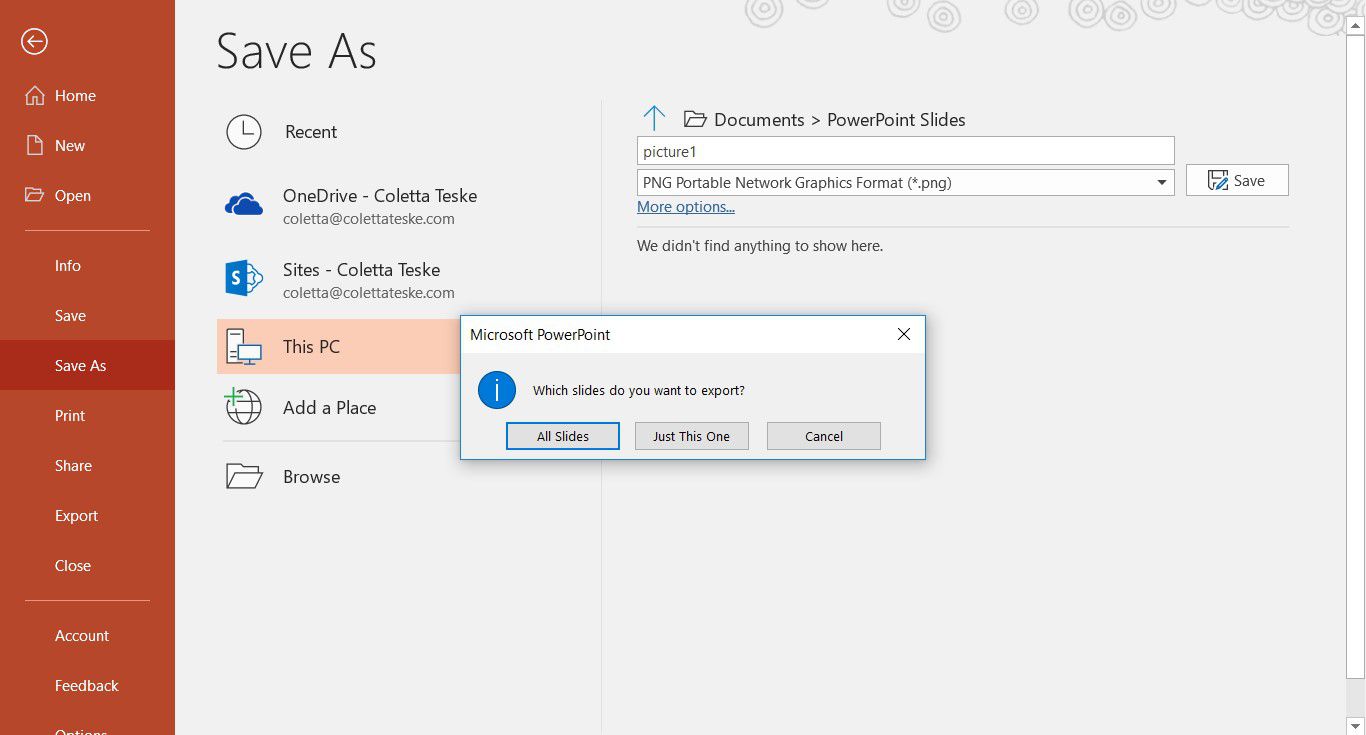
-
Dia tallennetaan valitussa tiedostomuodossa.
Jos muunnat useamman kuin yhden PowerPoint-dian erillisiksi kuvatiedostoiksi, kohdekansioon luodaan uusi kansio. Tämä uusi kansio käyttää samaa nimeä kuin esitys. Jos et ole tallentanut PowerPoint-tiedostoa, viedyt diakuvasi tallennetaan kansioon, jolla on oletusnimi, kuten Esitys1. Jos haluat tallentaa dian kuvana PowerPoint Onlineen, valitse Tiedosto > Lataa nimellä > Lataa kuvina. Kuvatiedostot tallennetaan ZIP-tiedostoon, joka ladataan tietokoneellesi.
